Bien qu’il soit possible de personnaliser l’apparence de l’écran d’accueil de votre iPhone en y ajoutant des widgets et des icônes, l’ajout d’espaces vides entre ces éléments n’est pas une fonctionnalité native. Cependant, il existe une astuce pour contourner cette limitation !
Créer un fond de widget transparent avec Scriptable
Nous allons utiliser l’application gratuite Scriptable pour découper une partie de votre fond d’écran grâce à un script prêt à l’emploi. Vous n’aurez pas besoin de coder : il vous suffira de copier, coller, et d’appuyer sur le bouton « Exécuter ».
La méthode utilisée par l’application est ingénieuse. Commencez par faire une capture d’écran d’une page d’accueil vide. Ensuite, lorsque vous déterminez l’emplacement souhaité pour votre widget, Scriptable découpe la portion appropriée de votre fond d’écran.
Une fois que vous avez cette capture d’écran, elle servira de fond pour votre widget. De nombreuses applications tierces telles que Widgetsmith, Sticky Widgets, et même Scriptable (nous y reviendrons), prennent en charge cette fonctionnalité.
Pour commencer, effectuez une capture d’écran d’une page d’accueil vide sur votre iPhone. Pour ce faire, maintenez une zone vide de l’écran d’accueil enfoncée jusqu’à ce que les icônes se mettent à trembler.
Faites glisser votre doigt vers la dernière page de l’écran d’accueil, ou une page sans icônes ni widgets. Puis, appuyez simultanément sur les boutons latéral et d’augmentation du volume. Si votre iPhone est doté de Touch ID, appuyez simultanément sur les boutons latéral et d’accueil.
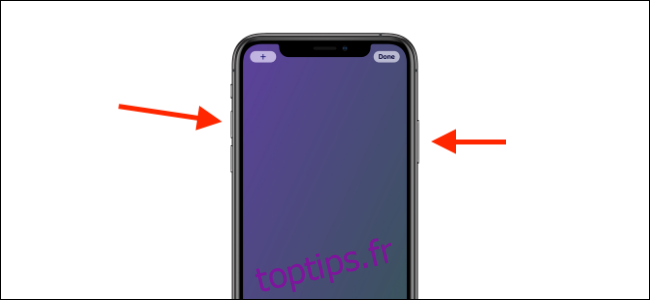
Maintenant, rendez-vous sur cette page GitHub et copiez l’intégralité du code. Ouvrez l’application Scriptable, puis cliquez sur le signe plus (+) en haut à droite.
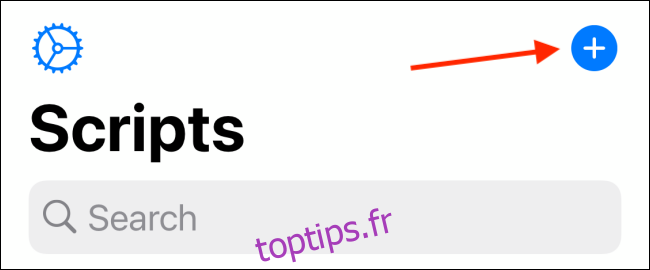
Appuyez deux fois sur une partie vide de l’écran, puis sélectionnez « Coller ».
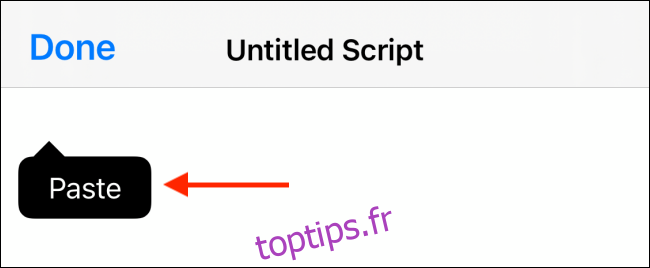
Une fois le code ajouté, cliquez sur l’icône « Exécuter » (qui ressemble à un symbole de lecture) dans la barre d’outils en bas de l’écran.
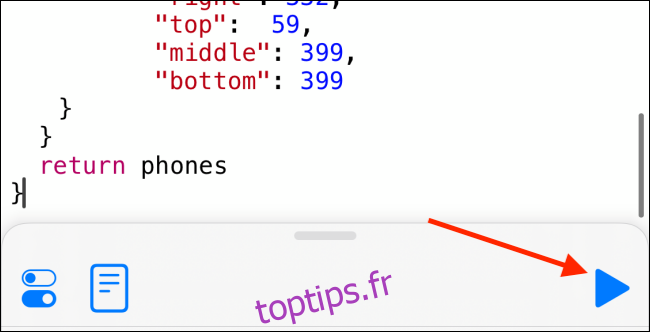
Si vous avez correctement suivi les étapes et réalisé la capture d’écran, cliquez sur « Continuer ».
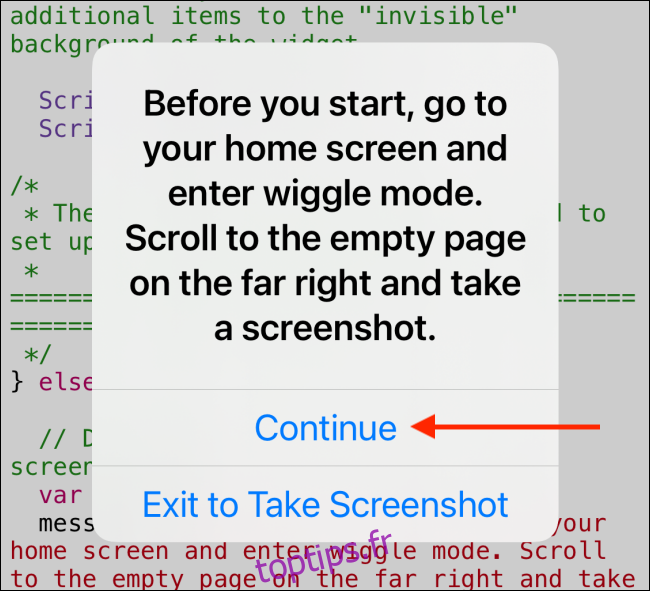
Sélectionnez la capture d’écran dans le sélecteur de médias.
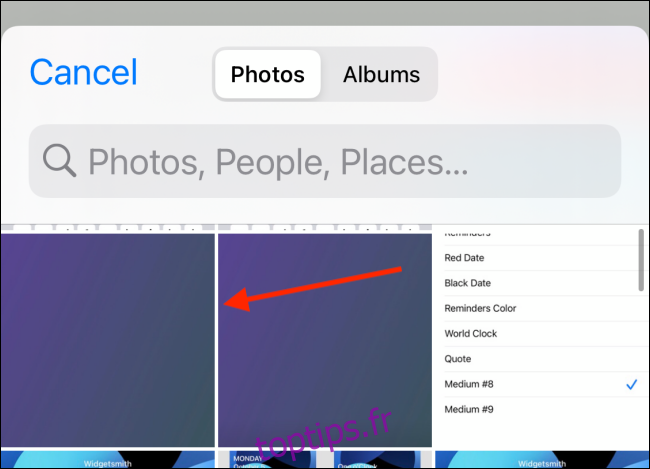
Choisissez la taille du widget que vous souhaitez créer (petit, moyen ou grand). Nous avons choisi « Moyen ». Ensuite, indiquez l’emplacement où vous souhaitez placer le widget; nous avons sélectionné « Haut ».
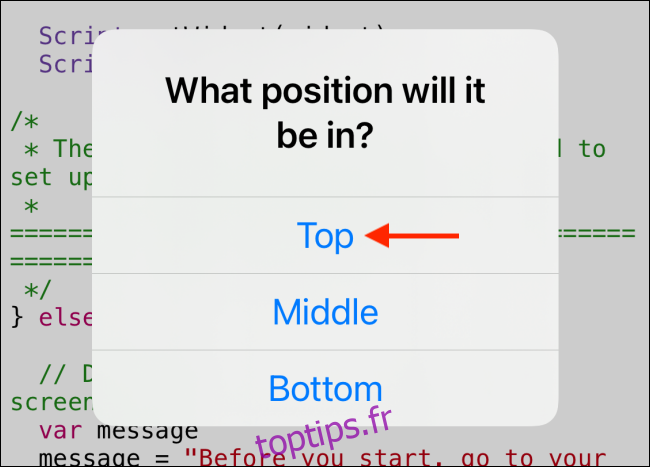
Cliquez sur « Exporter vers Photos » pour enregistrer l’image dans votre application Photos.
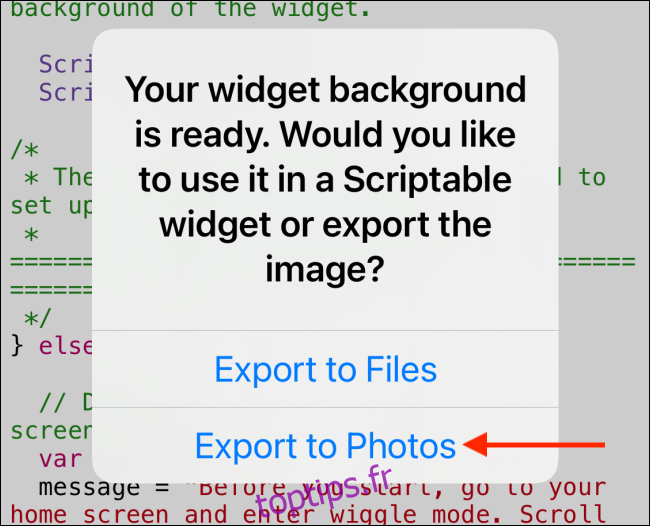
Vous trouverez maintenant le fond de widget dans votre application Photos.
Comment créer un widget avec un arrière-plan transparent
Maintenant que vous avez votre fond transparent, il ne reste plus qu’à créer votre widget personnalisé. Pour cet exemple, nous allons utiliser Widgetsmith.
Avec Widgetsmith, vous pouvez créer un widget vide (en utilisant l’image créée précédemment) ou l’utiliser comme fond pour un widget affichant la date et l’heure.
Ouvrez Widgetsmith et allez dans la section « Widgets ». Puisque nous créons un widget moyen, nous cliquons sur « Ajouter un widget moyen », puis sélectionnons le widget à modifier.
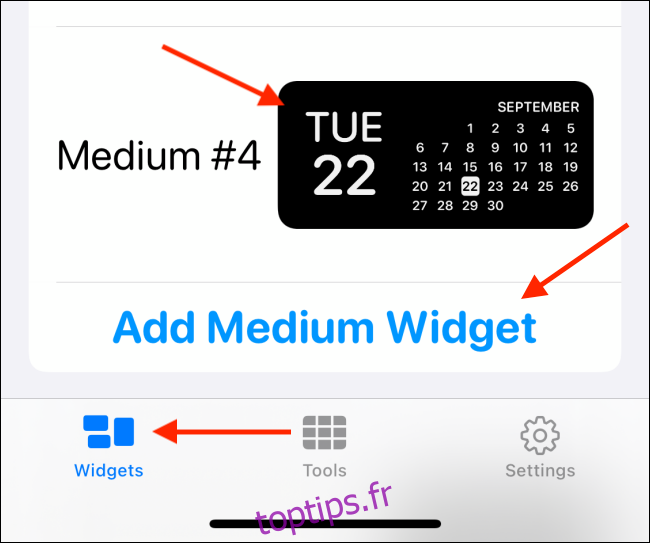
Cliquez sur l’aperçu du widget.
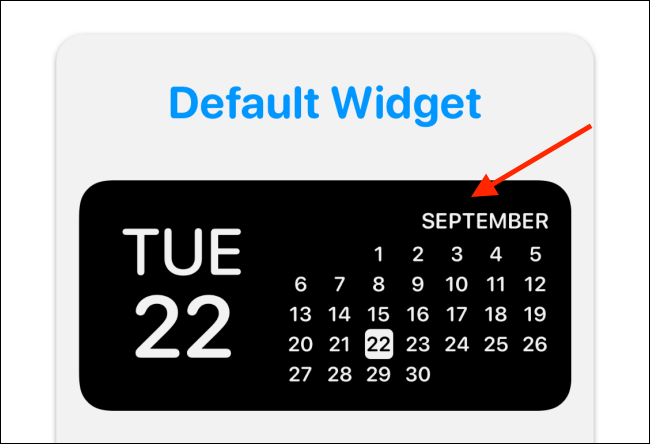
Dans l’écran de personnalisation du widget, dans la section « Style », cliquez sur « Photo Date et Heure ». Si vous souhaitez créer un widget vide, cliquez sur « Photo ».
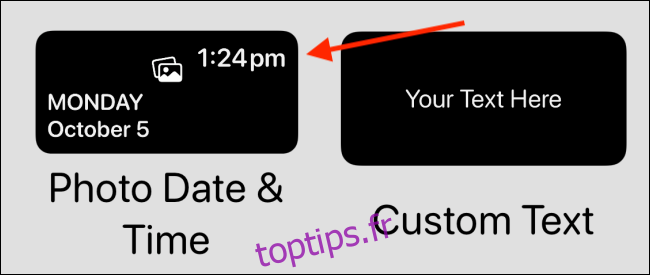
Dans la section « Photo sélectionnée », cliquez sur « Choisir une photo ».
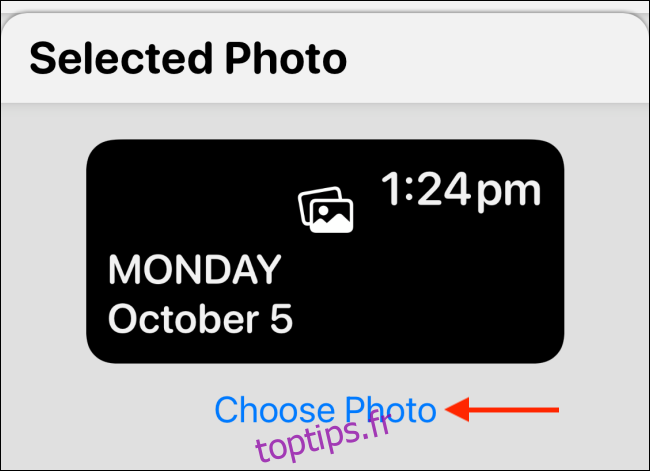
Sélectionnez l’image que vous avez créée dans Scriptable.
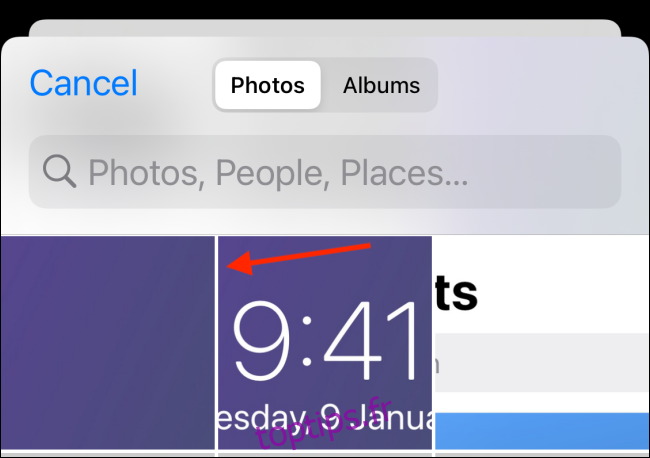
Cliquez sur la flèche Retour.
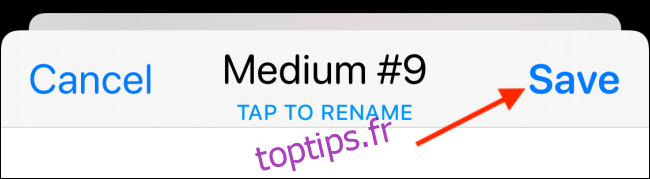
Vous pouvez maintenant renommer votre widget. Cliquez sur « Enregistrer » une fois terminé.
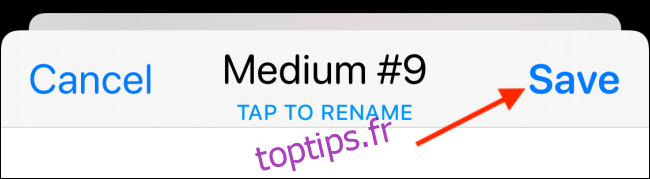
Il est temps d’ajouter votre widget à l’écran d’accueil de votre iPhone. Retournez à l’écran d’accueil, puis maintenez une zone vide enfoncée. Cliquez sur le signe plus (+) en haut à gauche.
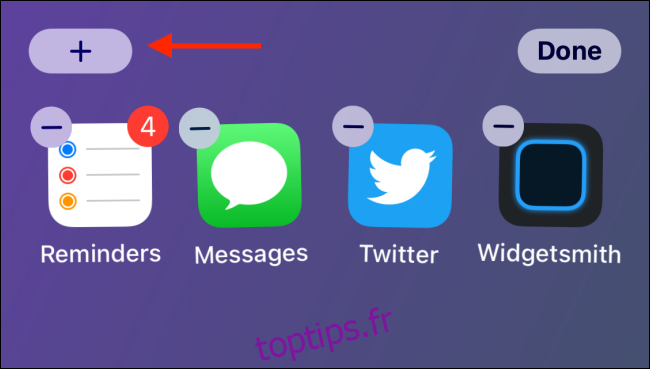
Cliquez sur « Widgetsmith ».
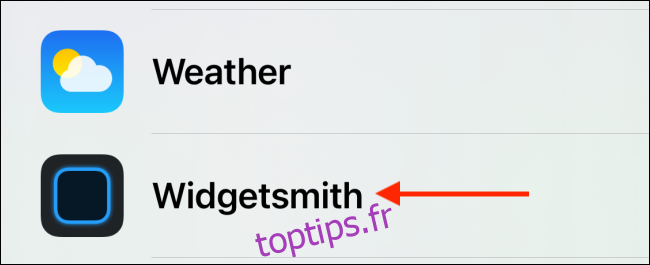
Parcourez les widgets jusqu’à celui que vous souhaitez ajouter, puis cliquez sur « Ajouter un widget ».
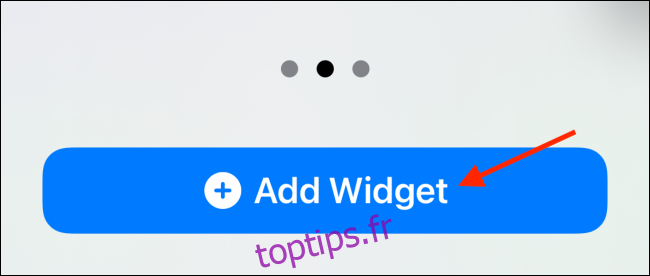
Par défaut, le widget que vous venez de créer devrait apparaître. Si ce n’est pas le cas, cliquez dessus pour le personnaliser.
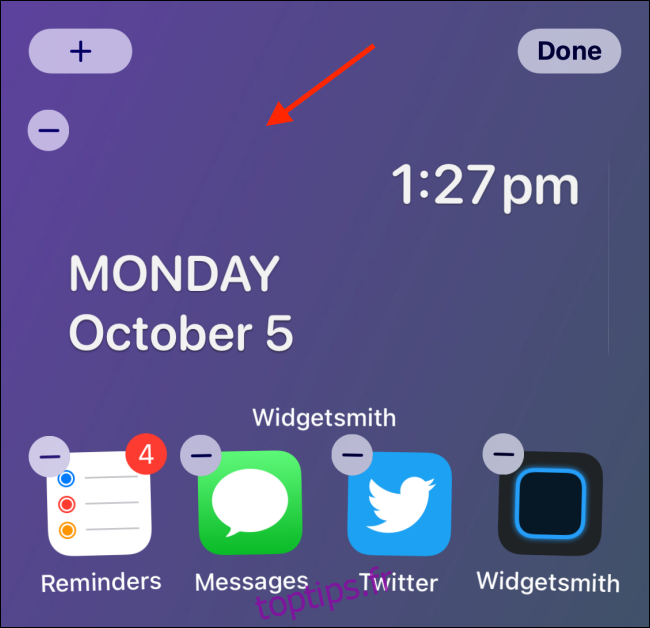
Cliquez sur « Widget ».
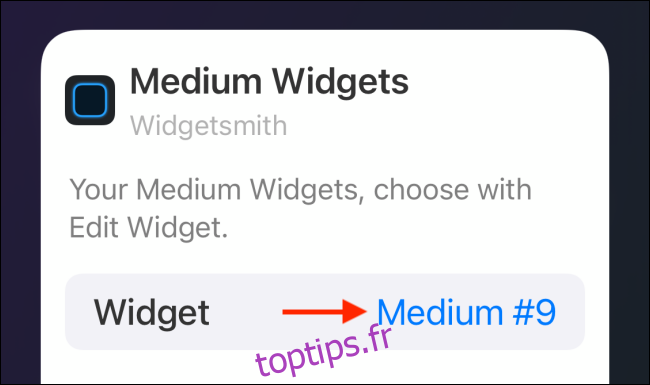
Sélectionnez le widget que vous venez de créer.
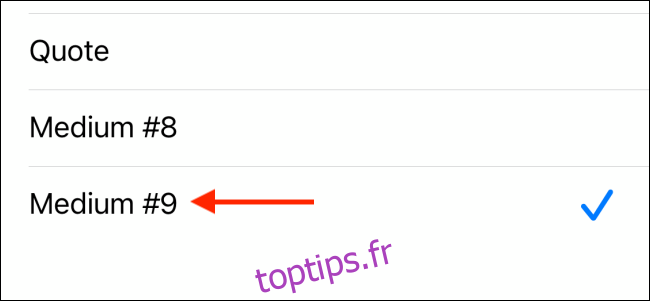
Si le widget n’est pas placé où vous le souhaitez, vous pouvez le déplacer afin qu’il s’aligne avec votre fond d’écran. Cliquez sur « Terminé » lorsque vous êtes satisfait de l’agencement de votre écran d’accueil.
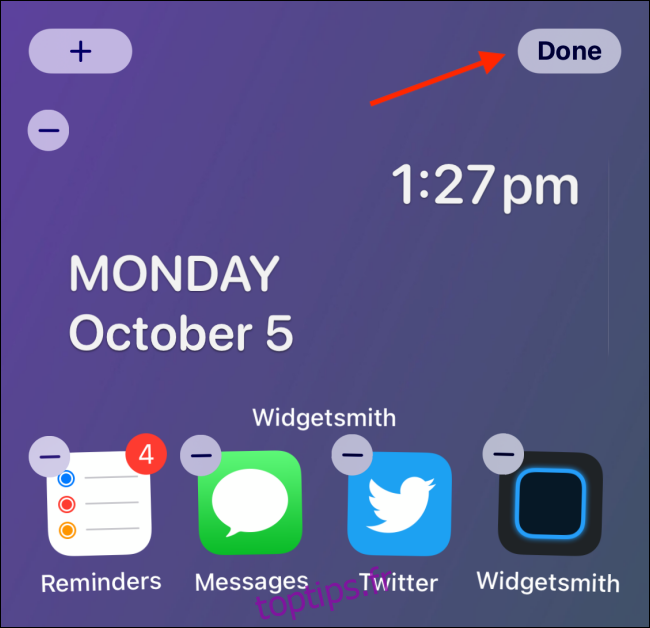
Vous avez maintenant un widget avec un fond transparent! Répétez simplement le processus pour en créer d’autres et les utiliser sur les différents écrans d’accueil de votre iPhone.
Vous souhaitez ajouter encore plus de widgets sur l’écran d’accueil de votre iPhone ? Superposez-les !